Unteraufgabe erstellen oder bearbeiten
Diese Anleitung hilft Ihnen dabei, eine umfangreiche oder komplexe Servicedesk-Anfrage in mehrere Unteraufgaben aufzuteilen oder eine Ihnen zugewiesene Unteraufgabe zu bearbeiten.
Eine Unteraufgabe wird im selben Servicedesk-Projekt erstellt wie die ursprüngliche Anfrage. Sie kann daher auch nur jenen Personen zur Bearbeitung zugewiesen werden, die dieses Projekt bearbeiten können.
Hinweis
Als Autor*in ist jene Person eingetragen, die die Unteraufgabe erstellt hat (nicht der*die ursprüngliche Anfrager*in).
Unteraufgabe erstellen
Übernehmen Sie die Anfrage, klicken Sie im Header der Anfrage auf Weitere Aktionen und wählen Sie Unteraufgabe erstellen.
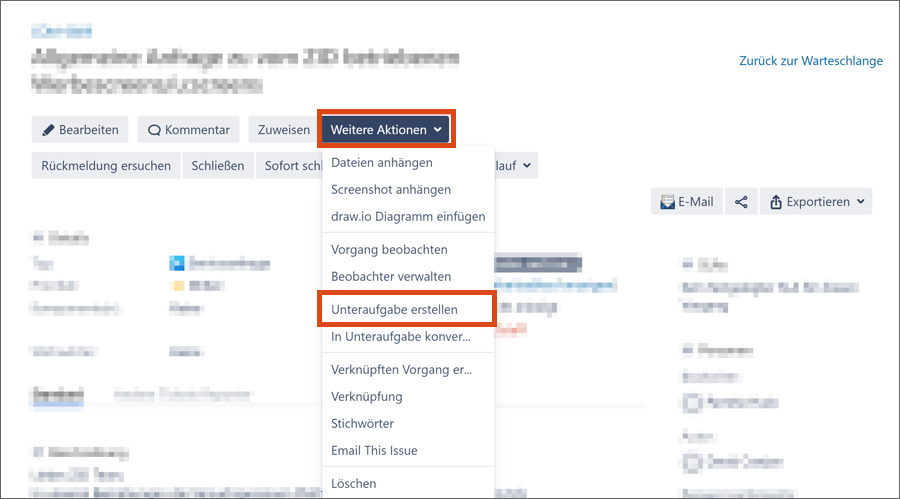
Es öffnet sich ein Pop-up-Fenster mit dem Titel Unteraufgabe erstellen und der Nummer der Ursprungsanfrage. Füllen Sie die erforderlichen Felder aus. Falls nicht alle erforderlichen Felder sichtbar sind, können Sie diese mit dem Button Felder konfigurieren oben rechts hinzufügen.
- Der Vorgangstyp Unteraufgabe ist automatisch eingetragen.
- Formulieren Sie eine aussagekräftige Zusammenfassung der Unteraufgabe.
- Im Feld Beschreibung können Sie weitere Angaben machen.
- Wenn Sie wollen, können Sie die Unteraufgabe mit Hilfe des Feldes Bearbeiter einer bestimmten Person oder auch Ihnen selbst zur Bearbeitung zuweisen.
- Aktivieren Sie die Checkbox neben Weiteren erstellen, wenn Sie noch eine Unteraufgabe erstellen möchten.
- Schließen Sie den Prozess ab, indem Sie auf Erstellen klicken.
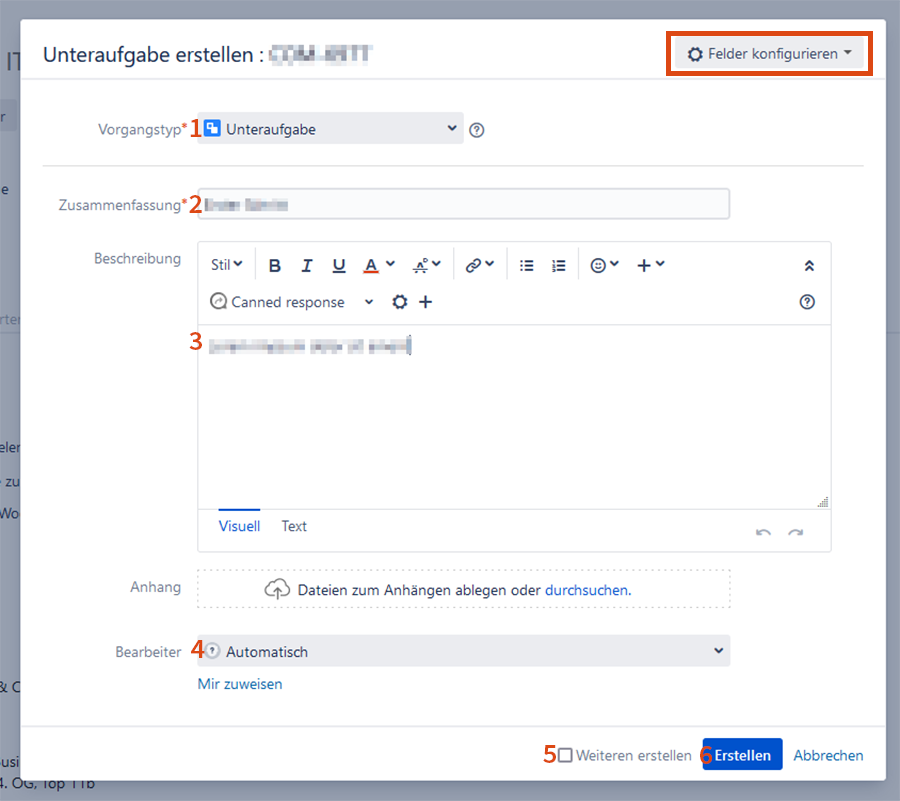
Unteraufgabe bearbeiten
- Wenn eine Unteraufgabe in Ihrem Projekt erstellt wird, können Sie diese wie eine Anfrage übernehmen, bearbeiten und schließen.
- Auch Rückfragen an den*die Anfrager*in oder an Ihre Kolleg*innen im Projekt (interner Kommentar) können Sie wie bei jeder anderen Anfrage stellen.
- Vergessen Sie nicht, die Unteraufgabe zu schließen, wenn sie erledigt ist. Andernfalls kann die Hauptaufgabe nicht geschlossen werden.
